
时间:2020-11-14 09:50:33 来源:www.win10xitong.com 作者:win10
小编每日都会收到很多网友来咨询各种各样的电脑系统问题,今天就有一位网友说他遇到了Win10系统下鼠标中键不起作用的情况,并且绝大部分的网友都不知道该怎么处理Win10系统下鼠标中键不起作用的问题。先冷静,我们马上就开始动手来解决Win10系统下鼠标中键不起作用的问题,这样的步骤就可以解决:1、运行硬件和设备疑难解答2、更新鼠标驱动程序就可以彻底解决了。好了,下面就由小编带来详细处理Win10系统下鼠标中键不起作用的详尽解决手段。
您可以尝试以下建议:
--运行硬件和设备疑难解答
--更新鼠标驱动程序
--安装OEM特定的鼠标驱动程序
--修改注册表项。
第一步:运行硬件和设备疑难解答
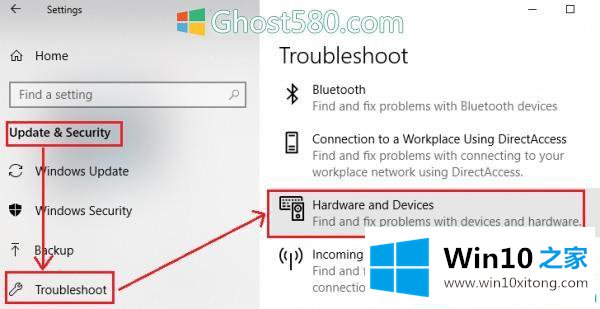
在进行更复杂的解决方案之前,一个明智的想法是运行硬件和设备故障排除程序,这是windows 10中的内置机制,可检查硬件问题并在可能的情况下解决问题。
--单击"开始"按钮,然后转到"设置">"更新和安全性">"疑难解答"
--从列表中选择硬件和设备疑难解答,然后运行它
--完成后重新启动系统。
第二步:更新鼠标驱动程序
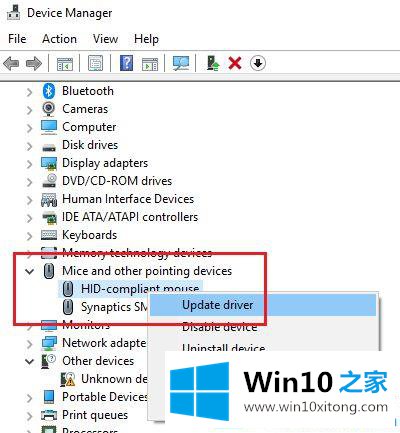
老鼠制造商不断改变产品和更新驱动程序。 如果您使用磁盘安装鼠标软件,则驱动程序可能已过时。 最好的方法是更新驱动程序。
--按Win + R打开"运行"窗口,然后键入命令devmgmt.msc。 按Enter键以打开"设备管理器"。
--在保持设备连接的同时,展开鼠标和其他指针设备的列表。
--右键单击有问题鼠标的驱动程序,然后选择更新驱动程序。
--驱动程序更新后重新启动系统。
第三步:安装OEM特定鼠标驱动程序
如果您的鼠标中键按钮正常工作,但它没有按预期工作,那么您应该安装OEM,特定的驱动程序。 安装Windows时,它将为所有人使用通用驱动程序。 但是,这些驱动程序限制了鼠标的功能。 有些还配置中间鼠标来响应特定的操作,如果没有正确的驱动程序,这些操作无效。
在这种情况下,我建议您访问PC制造商的网站下载并安装最新的驱动程序。 然后打开软件,配置之前设置的方式。 一些OEM也提供手势。 一定要检查它。
4]修改注册表项
如果Windows Update弄乱了注册表项,我们可以按如下方式更正它:
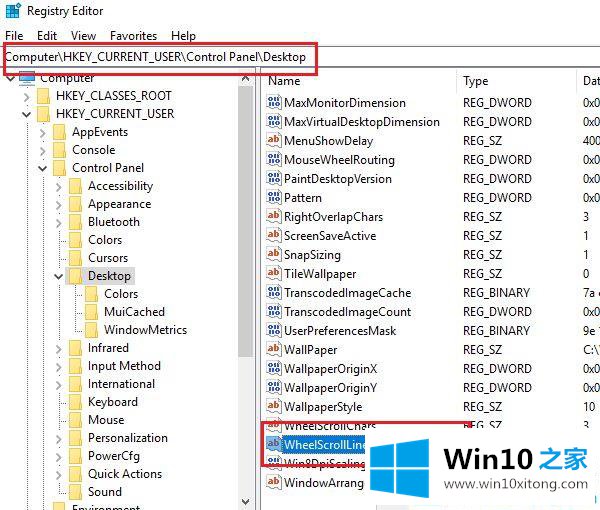
按Win + R打开"运行"窗口,然后键入命令regedit。 按Enter键以打开注册表编辑器。
在注册表编辑器中,导航到密钥:HKEY_CURRENT_USER\Control Panel\Desktop
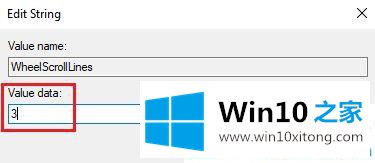
在右窗格中,双击条目WheelScrollLines以打开其属性。 将值数据的值更改为3。
如果这没有帮助 - 可能是硬件问题,也许你需要修复或更换它。
经过上面的方法就可以解决Win10系统下鼠标中键不起作用这个问题了,希望可以帮助到大家。
关于Win10系统下鼠标中键不起作用的详尽解决手段就和大家讲到这里了,遇到同样问题的朋友就可以根据上面内容提供的方法步骤解决了。关注本站,获取更多有用的内容。